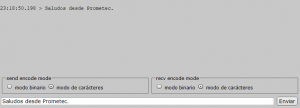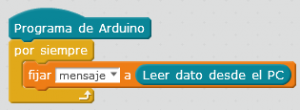Objetivos
Kit de inicio para seguir el curso
.
Kit de inicio a mBlock
Para poder seguir este curso te recomendamos que compres nuestro kit de inicio mBlock.
Enviar mensajes desde el PC a Arduino
Ya hemos visto que podemos leer mensajes que nos envía Arduino en mBlock, pero esto también funciona a la inversa. Es decir, podemos enviar mensajes desde el PC para que los reciba Arduino. Es tan sencillo como activar el monitor serie igual que e la sesión anterior (volviendo a seleccionar el puerto COM del Arduino) y escribir un mensaje en la linea blanca. Cuando lo tengamos tenemos que pulsar en enviar. Veremos como el mensaje se muestra en el monitor.
Muy bien, pues este mensaje lo recibe nuestro Arduino. Aunque mientras no le digamos lo contrario, hará caso omiso a todo lo que le llegue. Si queremos cambiarlo y que utilice o reaccione a lo que le va llegando tenemos que programarlo para ello.
Además tenemos otra limitación, y es que con mBlock sólo podemos leer mensajes de un sólo caracter, es decir, una letra o un número de una cifra. Pero veréis que es suficiente para hacer cosas molonas.
- Recordad que hay que marcar el modo de caracteres en el monitor de mBlock.
Leer y filtrar los mensajes
Bien, llegados a este punto vamos a programar el Arduino para, primero, leer y guardar o que nos llegue desde el PC en una variable y, segundo, usarlo para nuestros malévolos fines. Lo que vamos a tratar de hacer es que, al recibir una E, de encender, encendamos el led rojo y al recibir una A, de apagar, lo apaguemos. Vamos a empezar por leer y guardar el dato.
Tenemos que crear una variable (seguro que ya sabéis como, en «Datos y Bloques») a la que nosotros llamaremos «mensaje», pero podéis llamarle como queráis. En esta variable guardaremos lo que nos llega con el nuevo bloque «Leer dato desde el PC». Por supuesto, tenemos que meter el programa dentro del bloque por siempre, ya que queremos leer los nuevos caracteres continuamente.
Lo demás es relativamente sencillo. Comprobamos el valor de la variable con un «si …» y, si coincide con los que hemos elegido, actuamos en consecuencia. Eso sí, tenemos que saber que cuando comparemos el carácter lo tenemos que poner entre comillas simples », las que están en la misma tecla que «?». Es decir, si queremos ver si nos llega una E, tenemos que poner ‘E’. Aquí lo veréis más claro.
- También tenemo que usar las comillas con los números.
- Y recordad, un sólo carácter.
Y ya no tenemos más que hacer lo mismo para apagarla, sustituyendo la ‘E’ por la ‘A’ y poniendo el bloque para apagar el led. Además vamos a añadirle un bloque de «esperar 1 segundo» para poner un intervalo de espera entre un dato y el siguiente.
Resumen de la sesión
En esta sesión hemos aprendido varias cosas importantes: